Votre PC Windows 10 est-il incapable de se connecter à Internet? Votre ordinateur ne se connecte-t-il pas au réseau Wi-Fi? Vous rencontrez des problèmes de réseau sur votre PC mais ne pouvez pas les résoudre? Dans ce guide, nous partagerons un moyen simple de résoudre les problèmes de réseau en réinitialisant les paramètres réseau à leurs valeurs par défaut.
Les outils de dépannage intégrés à Windows 10 peuvent vous aider à résoudre les problèmes de réseau les plus courants. Mais si vous ne parvenez pas à résoudre un ou plusieurs problèmes de réseau à l’aide des outils de dépannage intégrés, vous devez envisager de réinitialiser vos paramètres réseau.
La réinitialisation des paramètres réseau réinstalle toutes les cartes réseau et définit les autres composants réseau sur leurs paramètres par défaut. Dans le processus, Windows 10 oubliera tous les réseaux Wi-Fi et leurs mots de passe. Ainsi, si vous ne vous souvenez pas du mot de passe Wi-Fi auquel votre PC se connecte régulièrement, vous devez connaître ou sauvegarder le mot de passe Wi-Fi enregistré avant de réinitialiser les paramètres réseau.
Après avoir réinitialisé les paramètres réseau, vous devrez à nouveau connecter manuellement votre PC à un réseau Wi-Fi en entrant le mot de passe. Les logiciels réseau tels que les clients VPN doivent peut-être être réinstallés.
Suivez les instructions ci-dessous pour effectuer la réinitialisation du réseau dans Windows 10.
Étape 1: Aller vers réglages application> Réseau et Internet > L’état.
Étape 2: Dans Modifiez vos paramètres réseau section, cliquez sur Réinitialisation du réseau
connexion. Cliquez sur le lien pour ouvrir la page de réinitialisation du réseau.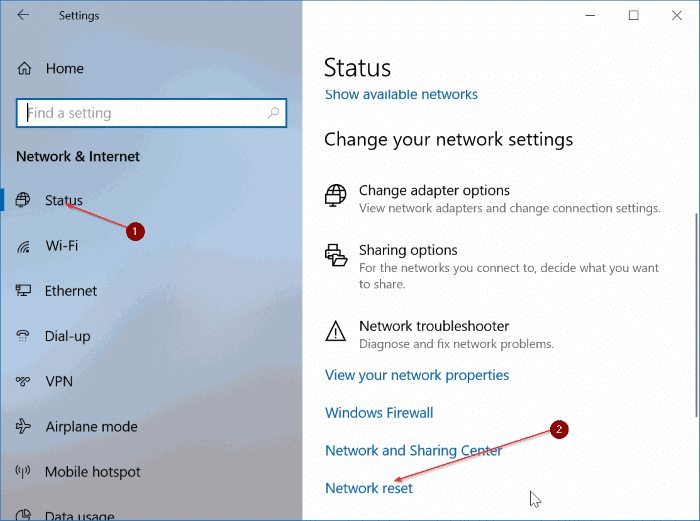
Si vous ne voyez pas le lien de réinitialisation du réseau, vous exécutez probablement une version antérieure à la mise à jour anniversaire de Windows 10 (version 1607).
Étape 3: Enfin, cliquez sur Réinitialiser maintenant bouton. Cliquez sur Oui lorsque la boîte de dialogue de confirmation apparaît pour réinitialiser les paramètres réseau.
Le PC se déconnectera automatiquement de la connexion Wi-Fi ou Ethernet. Le message “Vous êtes sur le point d’être déconnecté” apparaîtra à l’écran. Après environ cinq minutes, votre PC redémarrera automatiquement une fois pour terminer le processus de réinitialisation du réseau. Alors, enregistrez votre travail avant que votre PC ne redémarre automatiquement.
La réinitialisation des paramètres réseau devrait résoudre les problèmes de réseau.